FAT32 Maks Boyutlu Dosya Nedir ve FAT32 Bariyerini Nasıl Aşarsınız?
Fat32, bir disk sürücüsünde depolanan dosyaları düzenleyen yararlı bir disk biçimidir. Ve FAT32'de bir maksimum dosya boyutu vardır. Bir sürücü oluşturmanın başlangıcında, bilgisayarınızda bilgi parçaları bulabileceğiniz sektörler adı verilen parçalar halinde işaretlenecektir. Çok çeşitli disk biçimlerinden FAT32, yalnızca Mac ve Windows'ta desteklenen biçimdir. Ne yazık ki boyutu büyük olduğu için hata alabilirsiniz. Bunu önlemek için, FAT32 için mac dosya boyutunu tartışalım. Ve bu gönderi size, boyutu maksimumun üzerinde olan bir dosyayı nasıl aktaracağınızı öğretecek.
Kılavuz Listesi
Bölüm 1: FAT32 için Dosya Boyutu Sınırı Nedir? Bölüm 2: FAT32 Maksimum Dosya Boyutundan Büyük Dosyalar Nasıl Aktarılır Bölüm 3: FAT32 Maks Dosya Boyutu hakkında SSSBölüm 1: FAT32 için Dosya Boyutu Sınırı Nedir?
FAT32, henüz yeni karşılaştığınız benzersiz bir dosya sistemidir. Tanımından ve kullanımından, disk formatı yanıltıcı olabilir ve cihazlarınızdan veri almak zor olabilir. Yine de, önemli verileri yeniden yüklemek veya geri yüklemek için zaman kaybetmemek için maksimum FAT32 boyutunu da bilmelisiniz.
1. FAT32 Max Dosyalarının Boyutu
Tek bir dosya için disk biçiminin maksimum dosya boyutu 4 GB'dir. Bu, bir dosyadaki bilgileri depolamak için yeterince büyük olmasına rağmen, verilerin hedef sistem için çok büyük olması gibi bazı sorunlarla karşılaşma ihtimaliniz vardır.
2. Neden FAT32'de Dosya Boyutu Sınırlaması Var?
FAT32, dosya boyutları için yerleşik bir sınırlamaya sahiptir. Aptalca gelebilir, ancak o günkü geliştiriciler bugün daha büyük dosyaları beklemiyorlardı. Ek olarak tasarımcılar, yaygın kullanılan büyük dosyaların FAT32'nin yenileriyle değiştirilmesinin büyük bir şans olduğunu düşündüler. Bu nedenle, 2 TB'a varan dosyaları kopyalasanız bile, tek bir dosya maksimum 4 GB olabilir.
Bölüm 2: FAT32 Maksimum Dosya Boyutundan Büyük Dosyalar Nasıl Aktarılır
Ancak maksimum FAT32 boyutu için çözümler var mı? Kesinlikle evet. Dosya boyutunu 4 GB ile sınırlamayan daha yeni dosya sistemleri var. Ancak, verileri hata almadan depolamak için daha etkili çözümler burada.
1. Dosya Sistemini USB Sürücüsünden NTFS veya exFAT olarak değiştirin
Belirtildiği gibi, modern dosya sistemleri maksimum FAT32 boyutu için daha iyi alternatiflerdir. NFTS ve exFAT, sürücüyü PC'nizde kullanan en yeni sistemlerdir. NTFS, flash bellek için uygundur ve tüm Windows sürümleri ve en yeni Mac sürümleri tarafından desteklenir. exFAT maksimum dosya boyutu olarak 16 TB sağlar ve birçok üçüncü taraf üretici tarafından desteklenir. Cihazınızdaki dosya sistemini değiştirmek nispeten kolaydır ve bunu Windows 11/10/8/7 ve Mac'te şu şekilde yapabilirsiniz:
Windows kullanıcıları için:
Aşama 1.Klavyenizdeki "Windows + R" tuşlarına basın ve Disk Yönetimi'ni başlatmak için diskmgmt.msc yazın. Başka bir pencereden istediğiniz bölümü seçin ve üzerine sağ tıklayın. Açılır listeden Biçim seçeneğini seçin.
Adım 2.Alt menüden NTFS dosya sistemini seçin ve tahsis edilen birim boyutunu varsayılan olarak ayarlayın. Hızlı biçimlendirme için "Uygula" onay kutusunu işaretleyin ve ardından değişiklikleri uygulamak için "Tamam"ı tıklayın. Dosya sistemi daha sonra FAT32'den NTFS'ye değişecektir.
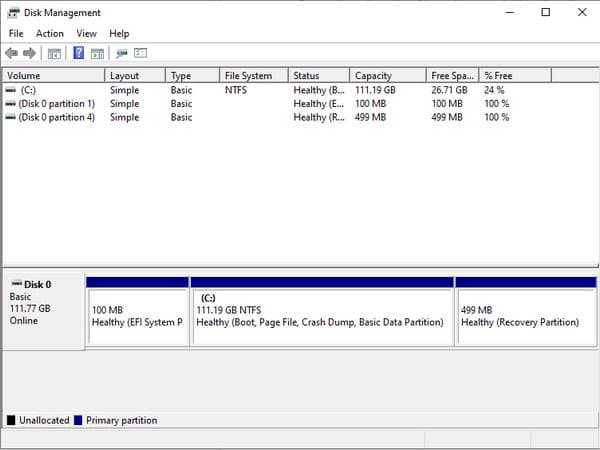
Mac kullanıcıları için:
Aşama 1."Cmd + Boşluk çubuğuna" aynı anda basın. İletişim kutusunda, Disk Yardımcı Programı penceresini başlatmak için disk yardımcı programı yazın.
Adım 2."Sil" düğmesini tıklayın ve ardından format listesinden exFAT'i seçmeye devam edin. İstediğiniz "Birim Etiketini" girin ve tekrar "Sil" düğmesine tıklayın.
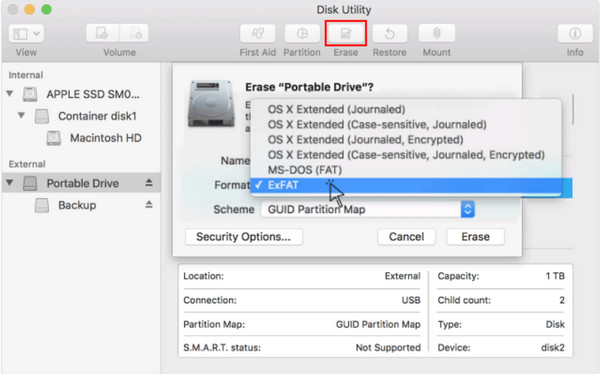
2. Mobil ve PC Arasında Paylaşım İçin AnyRec PhoneMover'ı Kullanın
Dosya sisteminizi değiştirmek istemiyorsanız dosyaları başka bir cihaza aktarmak daha iyidir. İle AnyRec PhoneMover, medya dosyalarını telefondan bilgisayara veya tam tersi şekilde dışa aktarmak, gecikmeden hemen yapılacak bir işlem olacaktır. Yazılım, video, ses, fotoğraf ve diğer dosyaları kategorilere ayırarak dosyaları yönetmenize yardımcı olacaktır. Ayrıca, cihazı Wi-Fi, bir QR kodu ve uyumlu bir USB kablosu ile bağlayarak dosyaları toplu olarak dışa aktarabilirsiniz. Maksimum FAT32 boyutuna ulaşmayı önlemek için AnyRec PhoneMover'ı indirin.

Tüm cihazlardan medya dosyalarını yönetmeye profesyonel bir alternatif.
Dosyaları bir USB aracılığıyla iOS ve Android akıllı telefonlar arasında senkronize edin
Dosyaları, kaliteyi bozmadan hızlı aktarımla toplu olarak dışa aktarın.
Aktarmadan önce dosyalarınızı cihazdan yedekleyin.
Güvenli indirme
Aşama 1.AnyRec PhoneMover'ı resmi web sayfasından indirip yükleyin. Kurulumun bitmesini beklerken, cihazları Wi-Fi ve QR kodu ile bağlamak için MobieSync uygulamasını telefonunuza yükleyin. Alternatif olarak, telefonunuzu bilgisayara bağlamak için bir USB kullanın.
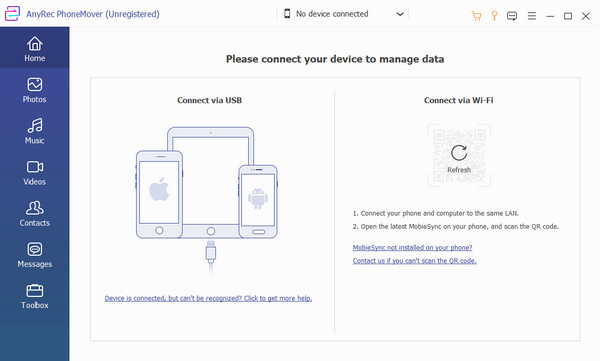
Adım 2.PhoneMover mobil üniteyi okuduğunda sol panelden aktarmak istediğiniz dosyaları seçebileceğiniz sekmeleri açın. Dosyaların dışa aktarımı bilgisayardan telefona veya tam tersi olabilir. İşlemi başlatmak için "Telefona/PC'ye Aktar" düğmesine tıklayın.
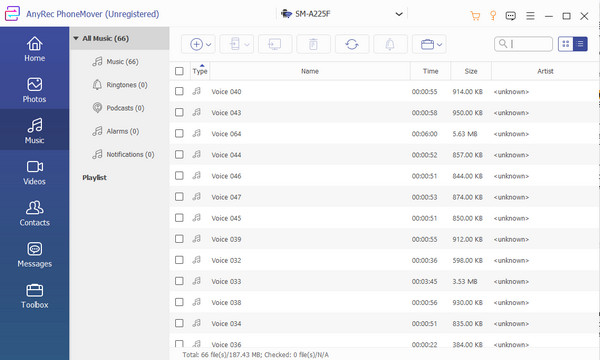
Aşama 3.Diğer kullanımlar için yazılımın "Araç Kutusu" menüsünü ziyaret edin ve HEIC dönüştürücü görüntüleri daha küçük biçimlere dönüştürmek için. Ayrıca telefonunuzdaki kişileri yedekleyip geri yükleyebilir ve verileri başka bir mobil cihaza aktarabilirsiniz.
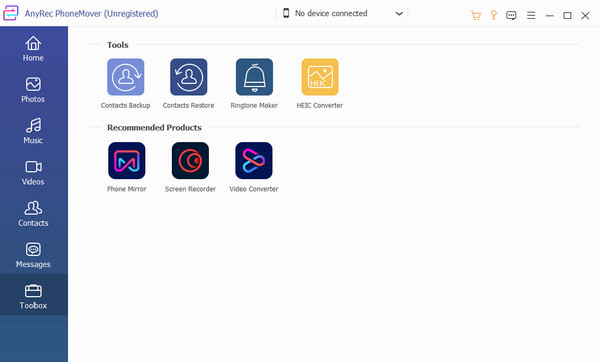
3. Medya Dosyası Boyutunu AnyRec Video Converter ile Sıkıştırın
4 GB dosya boyutuna sahip bir video dosyası saklanamayacak kadar büyüktür, bu nedenle onu kullanarak sıkıştırmak harika bir fikirdir. AnyRec Video Converter. araç olacak video boyutunu küçült ve orijinal kaliteyi korumayı garanti ederken ses dosyaları. Gelişmiş çıktı ayarları olarak tercih ettiğiniz boyutu, formatı, çözünürlüğü ve bit hızını seçmenize olanak tanır. Ayrıca, sıkıştır düğmesine basmadan önce sonucu görebilmeniz için çıktı için 10 saniyelik bir ön izleme hazırlayacaktır. AnyRec Video Converter, FAT32 dosya boyutu sınırı için en iyi çözümdür.

AI teknolojisi ile olağanüstü video sıkıştırma algoritması.
1000'den fazla giriş video ve ses formatı için geniş destek.
Boyutu sıkıştırırken yüksek medya dosyası kalitesini koruyun.
Video kırpıcı, slayt gösterisi oluşturucu vb. gibi daha fazla düzenleme aracı edinin.
Güvenli indirme
Güvenli indirme
Aşama 1.AnyRec Video Converter'ı bilgisayarınıza yükleyin ve ayarlamak için talimatları izleyin. Daha sonra "Araç Kutusu" menüsüne gidin ve sıkıştırmayı başlatmak için "Video Kompresörü" seçeneğini seçin. Videoyu yerel klasörünüzden yükleyin.
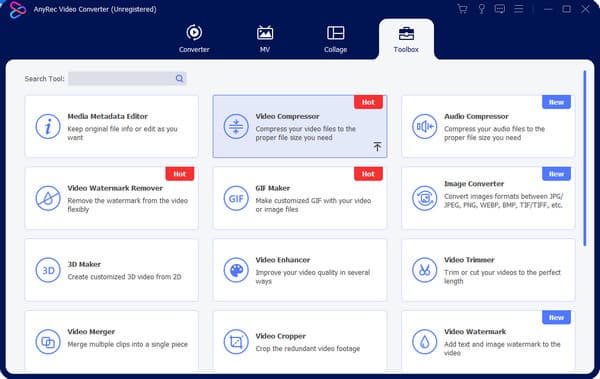
Adım 2.Video yüklendiğinde, program onu otomatik olarak en iyi dosya boyutuna sıkıştıracaktır. Kaydırıcıyı hareket ettirerek önerilen dosya boyutunu değiştirebilirsiniz. Ardından biçim, çözünürlük, bit hızı vb. diğer ayarları yapın.
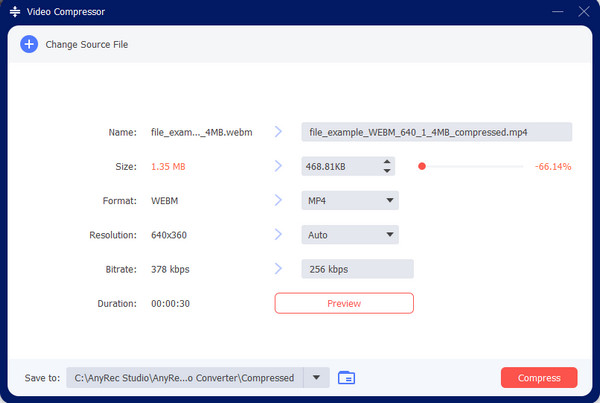
Aşama 3.Videoyu işlemeden önce sıkıştırmanın sonucunu görmek için "Önizleme" düğmesini tıklayın. Memnun kaldığınızda, "Şuraya Kaydet" menüsünden belirlenen klasörü seçin. Ardından, büyük video dosyasını sıkıştırmak için "Sıkıştır" düğmesini tıklayın.
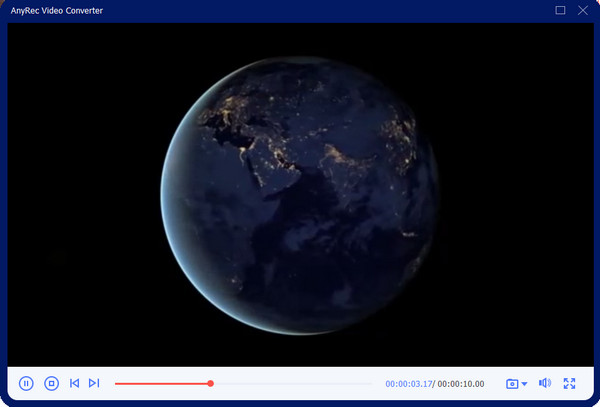
Bölüm 3: FAT32 Maks Dosya Boyutu hakkında SSS
-
FAT32 nedir ve kullanımı nedir?
FAT32 ilk olarak 1996 yılında Microsoft tarafından tanıtıldı ve cihazlarda veri depolamak için bir dosya sistemi olarak kullanıldı. Ancak FAT32'den önce, öncülleri FAT16 ve FAT, 1977'de başlangıçta disketler için kullanılıyordu. FAT32, USB sürücüler, harici sabit sürücüler ve flash bellek kartları için yaygın olarak kullanılır.
-
Maksimum FAT32 boyutunun dışındaki sınırlamalar nelerdir?
FAT32, sınırlı dosya boyutu ve yalnızca 2 TB'ta hacim olarak 4 GB'ın yanı sıra dosya izinlerini de desteklemez. FAT32 bir günlük kaydı dosya sistemi olmadığı için diğer bir sınırlama da bozulma eğilimidir. Ayrıca, FAT zarar gördüğünde veya kaybolduğunda, veriler yalnızca sabit diskte okunamaz hale gelebilir.
-
Hangi cihaz FAT32 kullanıyor?
FAT32, USB bellekler, hafıza kartları ve harici sabit diskler dahil birçok cihazda büyük bir rol oynar. Eski cihazların veri alışverişi yapması da önemlidir.
Çözüm
FAT32 hala önemli bir dosya sistemidir, ancak günümüz teknolojisinde veriler çok büyük hale geldiğinden, FAT32'nin maksimum boyutu depolamayı telafi edemez. NTFS ve exFAT gibi modern dosya sistemlerini kullanmanın yanı sıra videoları sıkıştırmak veya başka bir cihaza aktarmak için de ideal bir çözümdür. AnyRec Video Converter gibi daha profesyonel araçlara bakın. toplu resim boyutlandırma ve video sıkıştırıcı.
Güvenli indirme
